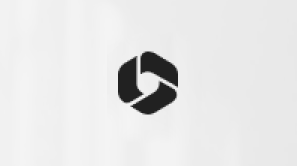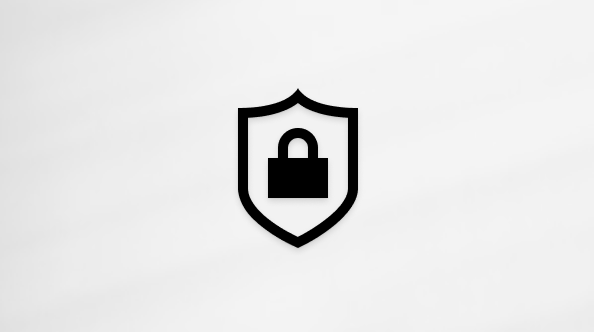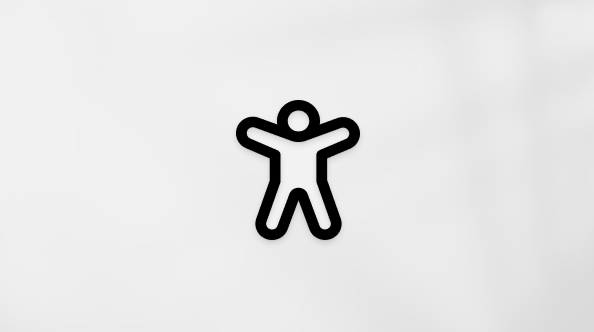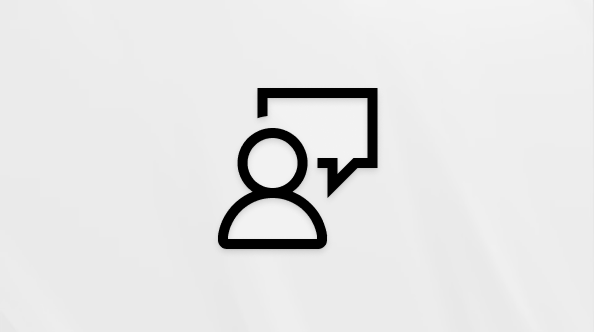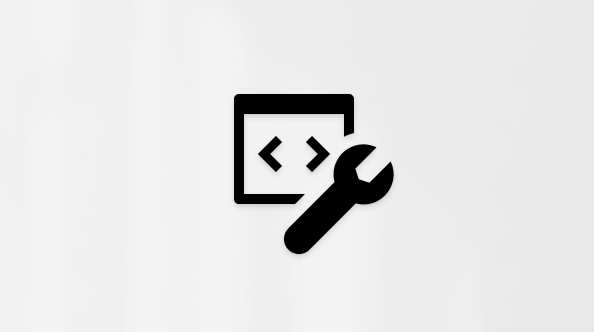Buscar la clave de recuperación de BitLocker
Es necesaria una clave de recuperación de BitLocker cuando BitLocker no puede desbloquear automáticamente una unidad cifrada en Windows. Esta clave, que es un número de 48 dígitos, se usa para recuperar el acceso a la unidad.
Es posible que se te solicite la clave de recuperación de BitLocker durante el inicio, debido a un riesgo de seguridad o cambio de hardware:
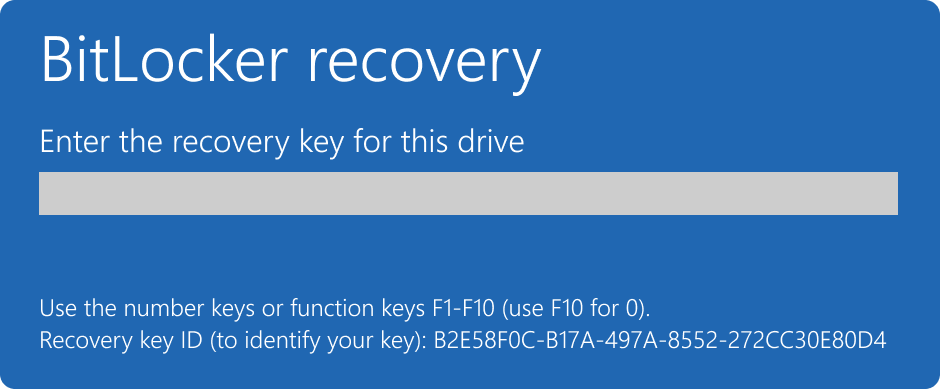
Es posible que debas proporcionar una clave de recuperación de BitLocker para unidades externas o datos, por ejemplo, si olvidaste la contraseña de desbloqueo:
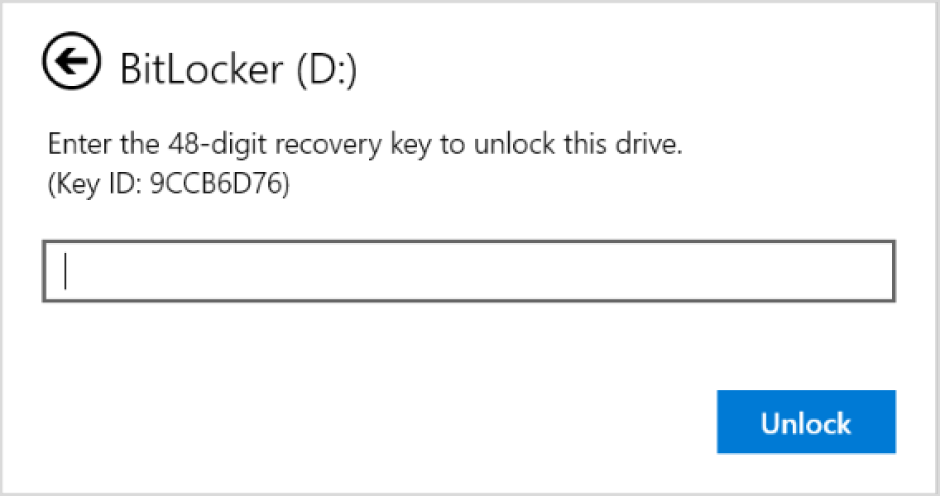
Este artículo proporciona información para ayudarte a localizar la clave de recuperación de BitLocker.
¿Tienes problemas para reproducir el vídeo? Véalo en YouTube.
Anota el id. de clave de recuperación
Cuando se te pida que escribas una clave de recuperación de BitLocker, anota los 8 primeros dígitos del id. de clave de recuperación.
El id. de clave de recuperación ayuda a identificar qué clave de recuperación usar, en caso de que tenga más de una.
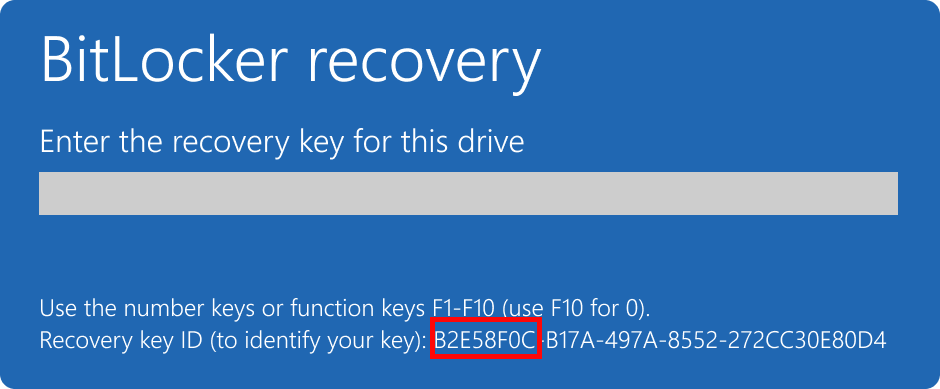
¿Dónde puedo encontrar una clave de recuperación de BitLocker?
Hay varios lugares en los que puede estar tu clave de recuperación, en función de la elección que se haya realizado al activar BitLocker. Expanda cada sección para obtener más información:
Si se realiza una copia de seguridad de la clave de recuperación de BitLocker en tu cuenta de Microsoft, sigue estos pasos para recuperarla:
-
Desde otro dispositivo, abre un explorador web y ve a https://aka.ms/myrecoverykey
-
Inicia sesión con tu cuenta de Microsoft y busca el id. de clave:
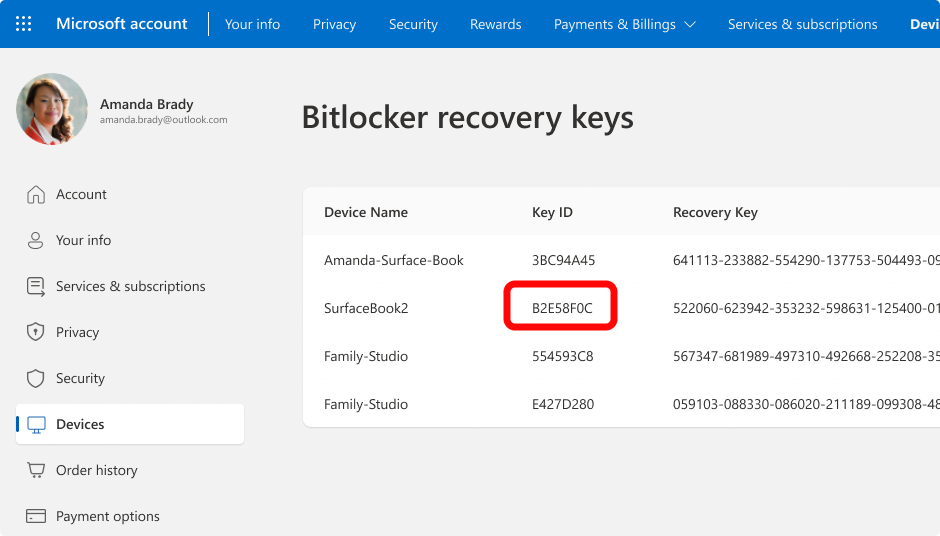
-
Usar la clave de recuperación relacionada para desbloquear la unidad
Notas:
-
Si otro usuario configuró el dispositivo, o si BitLocker lo activó, la clave de recuperación podría almacenarse en la cuenta de Microsoft de esa persona.
-
A partir de Windows 11, versión 24H2, la pantalla de recuperación de BitLocker muestra una sugerencia de la cuenta de Microsoft asociada a la clave de recuperación.
Si el dispositivo hubiera iniciado sesión en una organización con una cuenta profesional o educativa, la clave de recuperación podría almacenarse en la cuenta de esa organización. Es posible que pueda acceder a ella directamente o que tenga que ponerse en contacto con el soporte técnico de TI de esa organización para obtener acceso a su clave de recuperación.
-
Desde otro dispositivo, abre un explorador web y ve a https://aka.ms/aadrecoverykey
-
Inicie sesión con su cuenta profesional o educativa
-
Selecciona Dispositivos y expande el dispositivo para el que necesitas recuperar la clave de recuperación
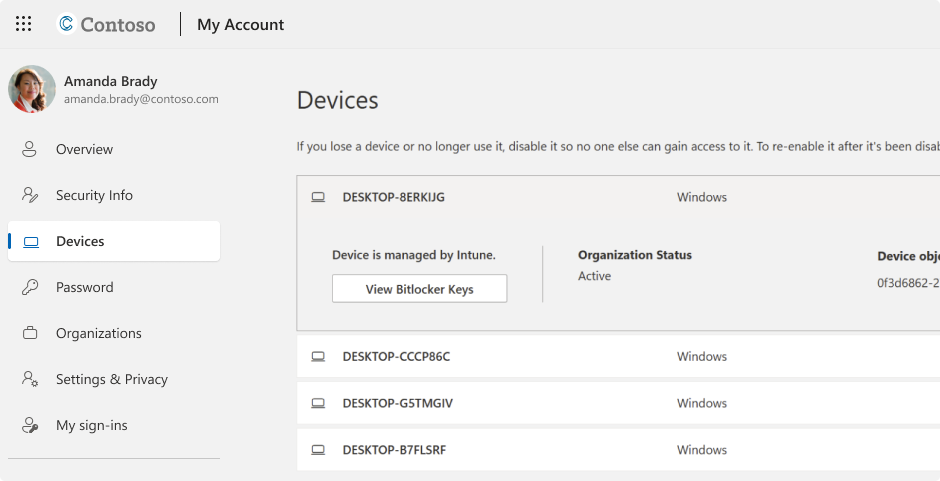
-
Selecciona la opción Ver claves de BitLocker
-
Con el id. de clave, busca la clave de recuperación relacionada y úsala para desbloquear la unidad
Es posible que hayas impreso la clave de recuperación cuando BitLocker se activó. Mira dónde guardas documentos importantes relacionados con el dispositivo.
Por ejemplo, en la siguiente copia impresa se resaltan el id. de clave y la clave de recuperación relativa:
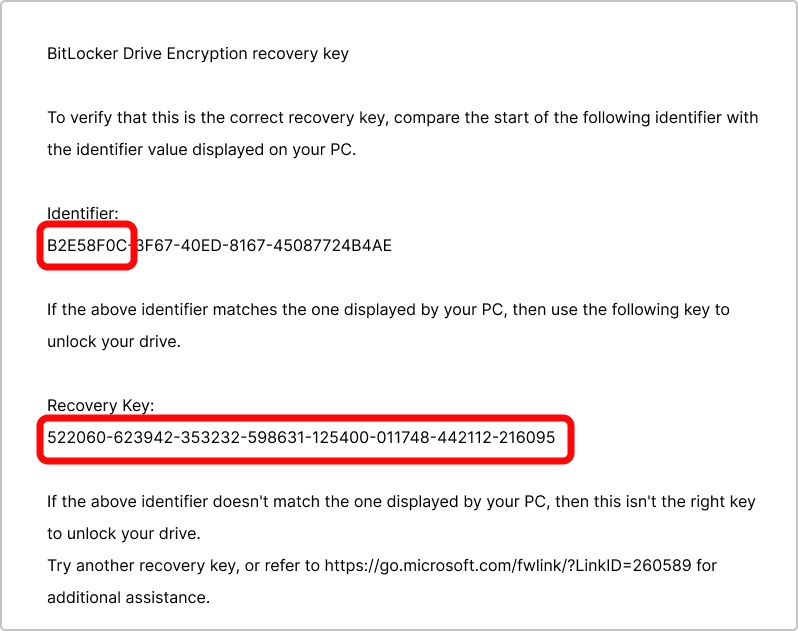
Conecta la unidad flash USB a tu dispositivo bloqueado y sigue las instrucciones. Si guardaste la clave como un archivo de texto en la unidad flash, usa un dispositivo diferente para leer el archivo de texto.
¿Qué ocurre si no encuentro la clave de recuperación?
Si el dispositivo lo administra una organización, ponte en contacto con el departamento de TI para recuperar la clave de recuperación.
Si no encuentras la clave de recuperación de BitLocker y no puedes deshacer los cambios que provocaron que fuera necesario, tendrás que restablecer el dispositivo mediante una de las opciones de recuperación de Windows.
Al restablecer el dispositivo se eliminarán todos tus archivos.
Importante: El soporte técnico de Microsoft no puede proporcionar ni volver a crear una clave de recuperación de BitLocker perdida.